安装JDK开发环境
网址:http://www.oracle.com/technetwork/java/javase/downloads/jdk8-downloads-2133151.html

要首先点击Accept License Agreement ,然后下载系统对应的版本,我下载的为Windows x64
打开下载下来的可执行文件
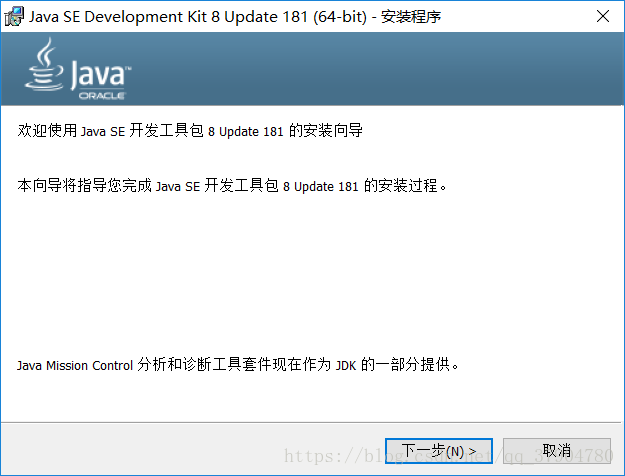
点击下一步
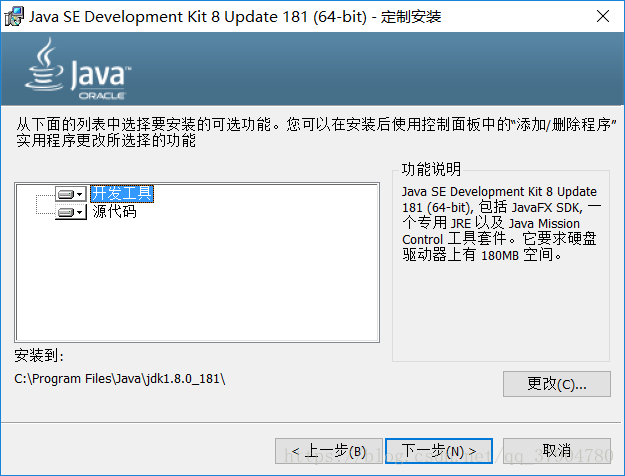
安装位置自行设置,当提示安装JRE时看需求(以后可能会用到),如果需要可一路点击下一步。
配置环境变量
右键单击“此电脑->属性->高级系统设置->环境变量”
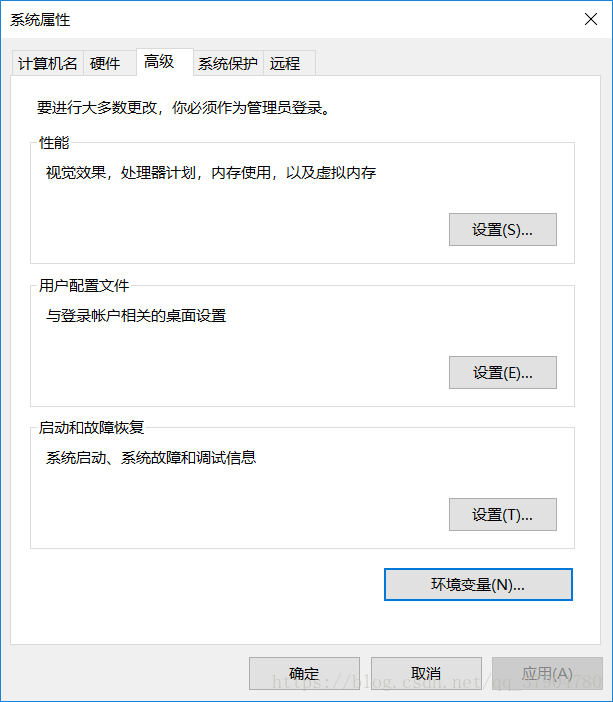
在 “系统变量” 栏下单击 “新建” 。
1. 新建->变量名:JAVA_HOME 变量值:C:\Program Files\Java\jdk1.8.0_181 (即JDK的安装路径)

2.在“系统变量”栏里找到 Path ,选中后单击编辑

然后单击新建,填入 %JAVA_HOME%\bin
再新建,填入 %JAVA_HOME%\jre\bin

3.新建->变量名:CLASSPATH 变量值:.;%JAVA_HOME%\lib;%JAVA_HOME%\lib\dt.jar;%JAVA_HOME%\lib\tools.jar

通过控制台命令验证配置是否成功
win+R 打开运行,输入cmd,打开控制台
在控制台分别输入 java、javac、java -version 命令,出现如下所示即为配置成功
java 命令:

javac 命令:

java -version 命令:

通过java程序验证配置是否成功
创建一个记事本,命名为 Test.java
打开后将下面代码复制进去
public class Test {
public static void main(String[] args) {
System.out.println("Hello Java");
}
}
然后保存。

复制文件所在目录。打开控制台。输入 cd C:\(cd 后边为Test.java所在目录)
然后依次输入 javac Test.java、java Test
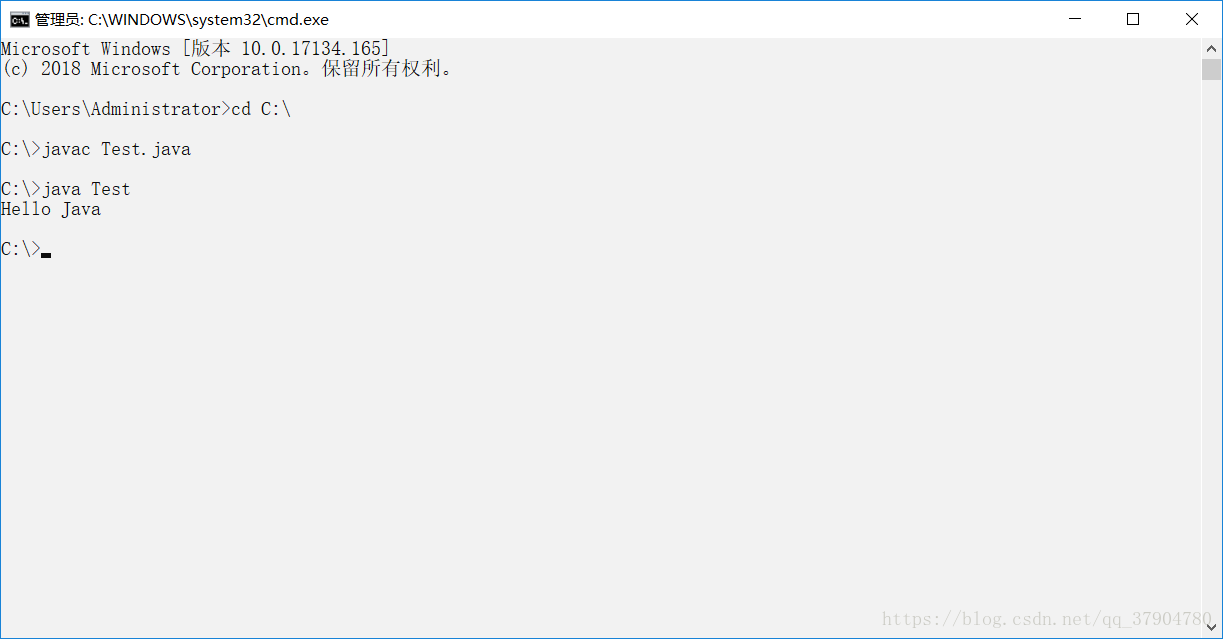
打印出 Hello Java 即为配置成功
注:
本文转自于 VitaminCi 的文章,文章地址:https://blog.csdn.net/qq_37904780/article/details/81204326